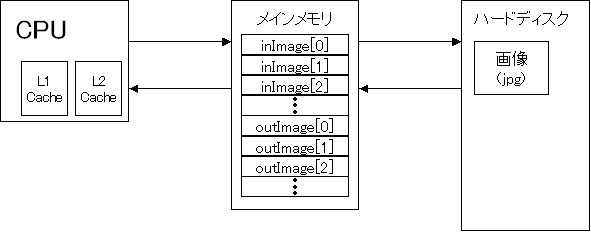


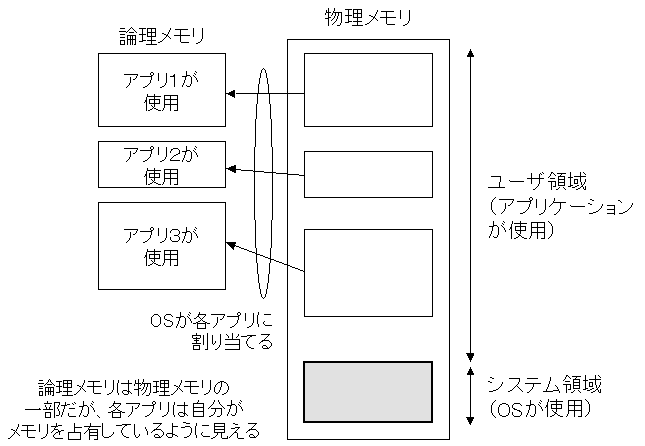

| 1996年頃 | 学生の頃初めてPCを購入。奮発してメモリが多いマシンを買ったが、確か 40MB だったと思う (Windows 95 搭載) |
| 2000年頃 | 128MB くらいあれば悪くないと思っていた記憶がある (この年 Windows 2000 発売) |
| 2001年頃 | 256MB くらい (この年 Windows XP 発売) |
| 2005年頃 | 512MB くらいあれば |
| 2007年頃 | 1GB (2006年にVistaが出ている) |
| 2009年頃 | 2GB (32bit版Windows 7ならこれくらい必要) |
| 2010年代前半 | 4GB (64bit版Windows 7ならこれくらい必要) |
| 2010年代後半 | 8GB (4GB でも問題ないケースは多いだろうが、Windows 10 ならこれくらいあれば安心) |